Cómo agregar productos destacados en WooCommerce
Publicado: 2022-07-28¿Está interesado en agregar productos destacados a su tienda? Entonces, has encontrado el lugar correcto. Esta publicación demostrará varios enfoques para configurar y mostrar productos destacados en WooCommerce.
Estos son productos que desea presentar en su tienda en línea. Por lo general, los minoristas presentan ciertos productos porque son los más populares, tienen márgenes de ganancia más altos, etc. Sin embargo, WooCommerce le permite mostrar productos destacados sin esfuerzo, independientemente de la razón por la que desea enfatizar artículos particulares.
Pero antes de explorar cómo hacerlo, consideremos por qué estas cosas deberían mostrarse primero.
¿Qué son los productos destacados?
Con Productos destacados, puede elegir productos en su tienda WooCommerce para promocionar a los consumidores en el sitio. Esto puede deberse a varias razones, como aumentar las ventas de un artículo en particular o mostrar un servicio o producto único para sus consumidores.
Puede hacer que cualquier producto sea un 'Producto destacado' eligiendo el símbolo de estrella junto al artículo que desea exhibir.
¿Por qué debería mostrar productos destacados?
Los productos destacados son productos básicos que desea promocionar en su tienda WooCommerce. Por ejemplo, estos son sus artículos más populares o de tendencia, productos nuevos o productos patrocinados que desea destacar en particular.
Estos productos destacados se pueden anunciar en cualquier parte de su sitio web. Puede agregarlos, por ejemplo, a la página de inicio, blogs, artículos, páginas de la tienda, página del carrito y área de widgets. Al resaltar estos artículos, mejora su visibilidad y ventas.
Por lo tanto, los elementos destacados correctamente implementados en WooCommerce pueden mejorar los siguientes aspectos:
Es un enfoque de marketing fantástico que también tiene el potencial de mejorar sus ingresos. Aumentará la exposición de sus productos en su sitio web en un instante. Le permite ejecutar muchas iniciativas de marketing simultáneamente. Además, aumenta la cantidad total de ingresos que obtiene de las ventas.
Por lo tanto, existen varias circunstancias en las que es posible que desee agregar productos destacados a su tienda WooCommerce.
¡Siga leyendo para obtener más información sobre cómo editar su página de carrito de WooCommerce aquí mismo!
¿Qué productos agregar como destacados?
Antes de agregar elementos destacados a su sitio web de WooCommerce, primero exploraremos cómo se pueden usar los productos destacados.
Puede agregar múltiples productos a la sección de productos destacados. La primera sección es donde exhibirás tus productos más vendidos. A continuación, puede agregar los productos exclusivos de su negocio a la sección de productos destacados.
Por lo general, hay algunos productos en su tienda que se destacan de los demás. Como resultado, pueden servir como su producto destacado y mostrarse a su audiencia.
Esto no solo hará que el producto sea más visible para los clientes, sino que también les ayudará a descubrir nuevos artículos. Puede hacer análisis de datos y agregar productos destacados de manera adecuada. La tercera y última alternativa es rotar los productos destacados semanal o mensualmente.
Esto también proporcionará a sus usuarios una experiencia de compra única. Cada semana, todos sus clientes pueden buscar los productos destacados. Luego, pueden comprar tus cosas después de verlas. Esto se traducirá en un aumento de las ventas. Es el equivalente a promocionar su producto sin publicidad.
Cómo agregar productos destacados en WooCommerce
Ahora que explicamos los productos destacados, aprendamos cómo agregarlos a WooCommerce.
Adición de productos destacados
- Edición de la página del producto
El método más fácil para agregar productos destacados es modificar la página del producto. Además, puede crear un nuevo producto y marcarlo como destacado.
Vaya a WooCommerce → Productos → Agregar nuevo desde su tablero para agregar un nuevo producto. Para editar un producto existente, vaya a Productos → Todos los productos.
Luego, haga clic en Editar junto al producto que desea destacar. También puede buscar un producto en particular utilizando el cuadro de búsqueda de la esquina superior derecha de la pantalla.
Verás la opción de hacer visible tu catálogo de productos en la barra lateral derecha. Para modificar las opciones visibles:
- Presiona Editar.
- Simplemente marque "Este es un producto destacado" y presione OK.
- Si es un producto nuevo, incluye toda la información requerida y publícalo.
- Uso de la edición rápida
También puede configurar productos destacados utilizando las opciones de edición rápida en WooCommerce. Este procedimiento es significativamente más rápido y puede ser útil al modificar algunos detalles básicos del producto.
Vaya a Productos → Todos los productos, busque el producto que desea mostrar y seleccione Edición rápida.
Podrás modificar toda la información y configuraciones esenciales. Seleccione la opción Destacados y haga clic en Actualizar.
Esa es solo una manera; veamos otro.
- Establecer desde la página de todos los productos
Los productos también se pueden configurar desde la página Todos los productos. Este es el enfoque más simple para agregar un estado destacado a un producto existente sin modificar nada más.
Vaya a Productos → Todos los productos, localice el producto que desea mostrar y haga clic en el símbolo de estrella.
La estrella significa la capacidad de resaltar elementos. Por lo tanto, cuando el ícono está resaltado, ese producto aparece.
Haga clic en el símbolo una vez más para eliminarlo de la lista de productos destacados.
Si la columna destacada no está visible en la página Todos los productos, asegúrese de que la opción para mostrarla esté activada. Puede verificar esto seleccionando Opciones de visualización en la esquina superior derecha de su pantalla.
Consulte la sección Destacados a continuación. Además, puede activar o desactivar columnas y ajustar la cantidad de elementos que se muestran en cada página. Finalmente, después de hacer todos los ajustes deseados, presione Aplicar.
Ahora que comprende cómo configurar productos destacados en WooCommerce, veamos cómo mostrarlos en su tienda.
Mostrar productos destacados
Después de configurar los productos destacados, es importante mostrarlos.
Hay varios métodos para exhibir productos.
Las opciones más efectivas son:
- en un widget
- Usando códigos cortos
- Con el bloque Producto Destacado
- Con complementos
Mostrar producto destacado con bloques de Gutenberg
Los bloques de Gutenberg son un enfoque innovador para resaltar productos destacados en una publicación o página. La buena noticia es que no se requieren complementos ni códigos cortos. Si usas Gutenberg, WooCommerce te da esta opción por defecto.
Después de establecer los productos destacados en WooCommerce, puede agregarlos a una página navegando a Páginas → Todas las páginas en su panel de WordPress.
Para agregar productos destacados a una página en particular, vaya a Páginas → Agregar nuevo o Publicaciones → Agregar nuevo, según corresponda.
Ahora, haga clic en el símbolo "+" para agregar un bloque. Luego, agregue el bloque "Producto destacado" a la página o publicación buscándolo.
Busque y elija el producto destacado que desea mostrar, luego haga clic en el botón Listo.
Tenga en cuenta que solo puede mostrar un solo producto destacado a la vez, por lo que debe agregar tantos bloques como desee para agregar productos destacados.
Haga clic en Actualizar después de haber agregado o modificado la información requerida para la página o las publicaciones.
Puede ver los productos destacados en su página navegando por la interfaz de su sitio web.
Mostrar productos destacados en widgets
Los productos destacados de su tienda se pueden mostrar como widgets. Además, puede usar el widget de producto predeterminado de WooCommerce para mostrar elementos en cualquier área de widgets de su sitio web.
Después de configurar los productos destacados para su tienda WooCommerce, vaya a Apariencia → Personalizar. A continuación, se le enviará a la página del personalizador de temas.
Alternativamente, puede agregar productos destacados como widgets a través de Apariencia → Widgets. Sin embargo, recomendamos usar el personalizador ya que proporciona una vista previa en vivo.
Cuando acceda a la pestaña Widgets en el Personalizador, verá todas las ubicaciones de widgets disponibles para su tienda. Primero, seleccione el área del widget donde desea mostrar los productos destacados y luego haga clic en Agregar un widget.
Por el bien de este tutorial, los productos destacados se agregarán a la barra lateral. Sin embargo, puede utilizar las secciones de widgets que elija.
Luego, busque y agregue el widget "Productos".
El widget Producto ofrece varias opciones para mostrar sus artículos. Elija Productos destacados para la opción Mostrar.
Además, puede elegir la cantidad de productos destacados para mostrar con su pedido. Establezca sus preferencias y presione el botón Listo. Haga clic en el botón Publicar para realizar los cambios.
Luego, vaya a la parte delantera de su tienda para ver cómo se presentan los productos destacados en la sección de widgets de su sitio web. Tenga en cuenta que se mostrarán en cada página de su tienda en línea con un área de widgets.
Mostrar productos destacados usando complementos
Si las alternativas antes mencionadas son insuficientes para sus propósitos, puede mostrar productos destacados mediante un complemento.
Hay otras herramientas disponibles. Sin embargo, para este artículo, usaremos el complemento ProductX.
Instalar y activar el complemento
Antes de que pueda usar el complemento, debe instalarlo y activarlo. Visite Complementos → Agregar nuevo en su panel de WordPress y busque el complemento. Haga clic en Instalar ahora, seguido de activación.
Mostrar productos destacados en la página de inicio
- Primero, debe ir a Páginas desde el panel de control de WordPress.
- Edite su página de inicio o cree una nueva página de inicio.
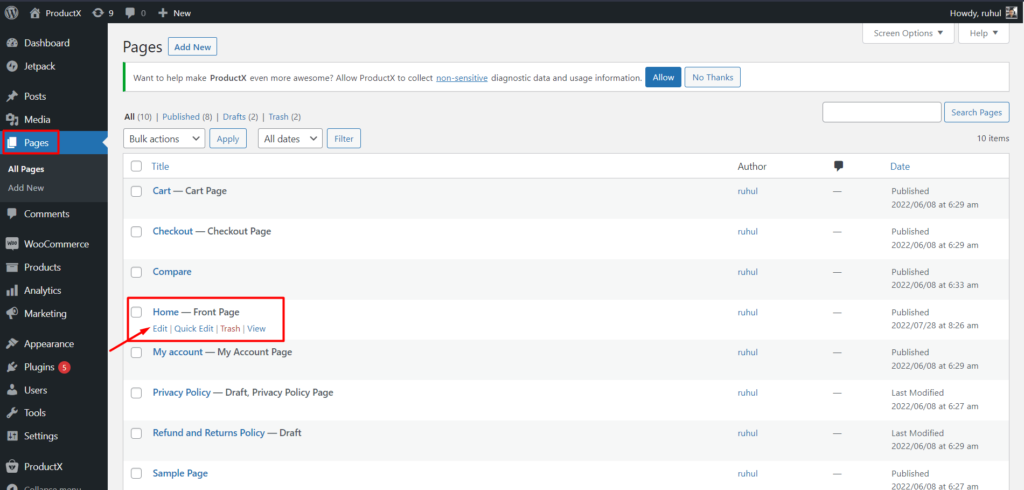
- Seleccione una cuadrícula de productos con el icono '+'.
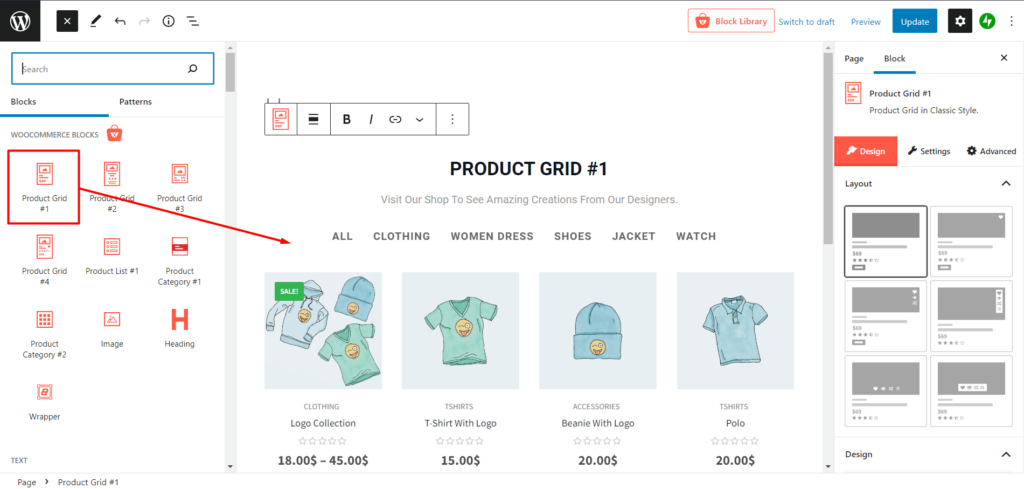
- Vaya a la configuración en la barra lateral derecha.
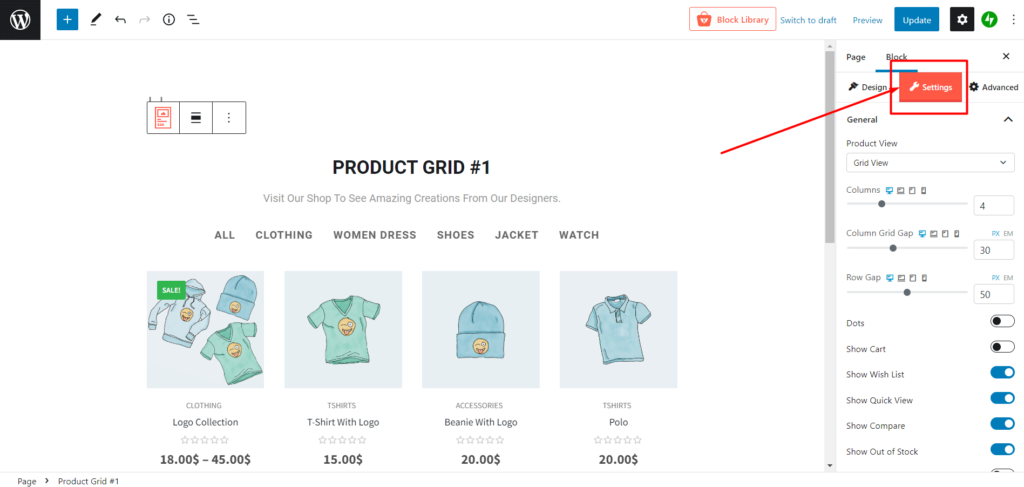
- En la configuración general, activa Show Hot (Destacado).
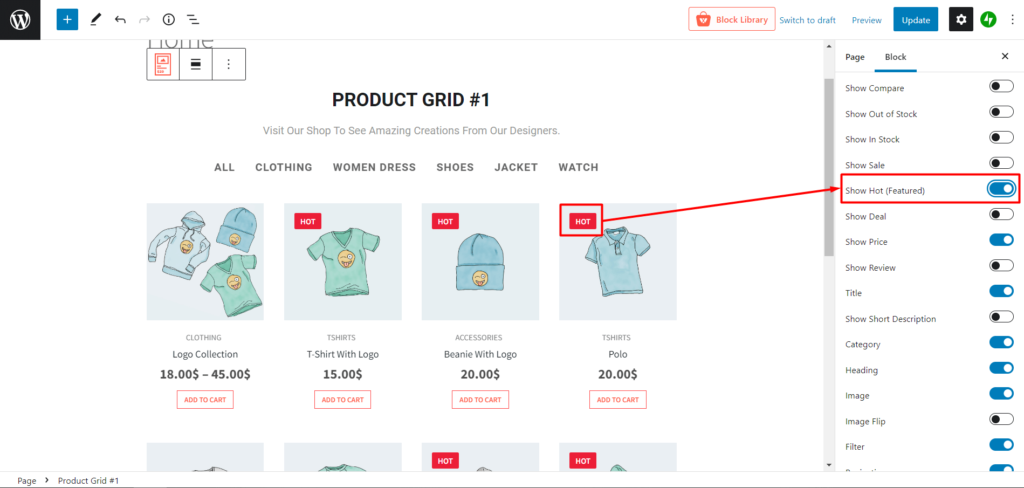
- Desplácese hacia abajo hasta la configuración de consulta.
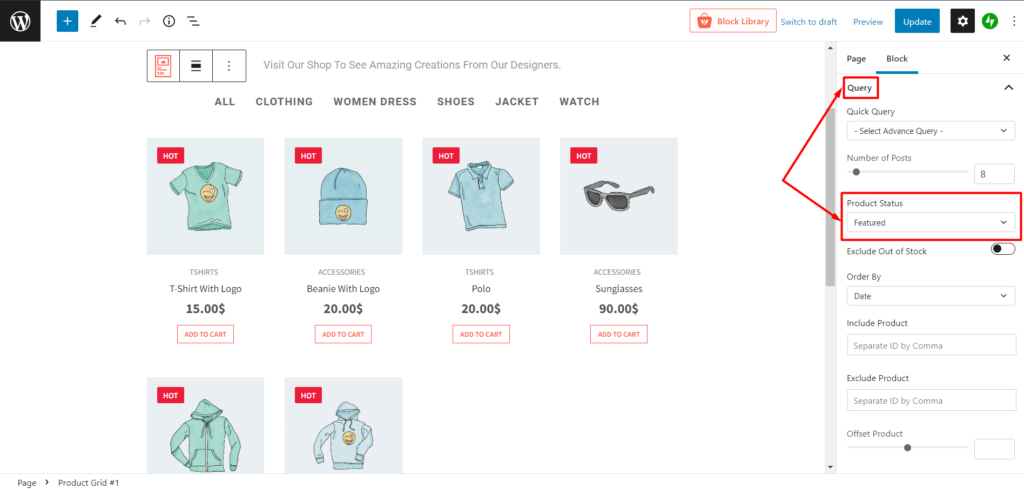
- Ahora puede seleccionar 'Destacado' en el menú desplegable Estado del producto para mostrar todos los 'Productos destacados' en una sola sección.
Hay otra manera de hacer eso. Suponga que no desea mostrar algunos productos en particular, sino también mostrar otros como Popular, Más vendidos o Novedades, etc., en una sola sección. En ese caso, también puede usar ProductX para mostrarlos todos.

Para hacer eso:
- Primero, vaya a Configuración de filtro.
- Luego seleccione 'Destacado' en la configuración del Filtro de acción. (Puede elegir varias configuraciones junto con Destacados).
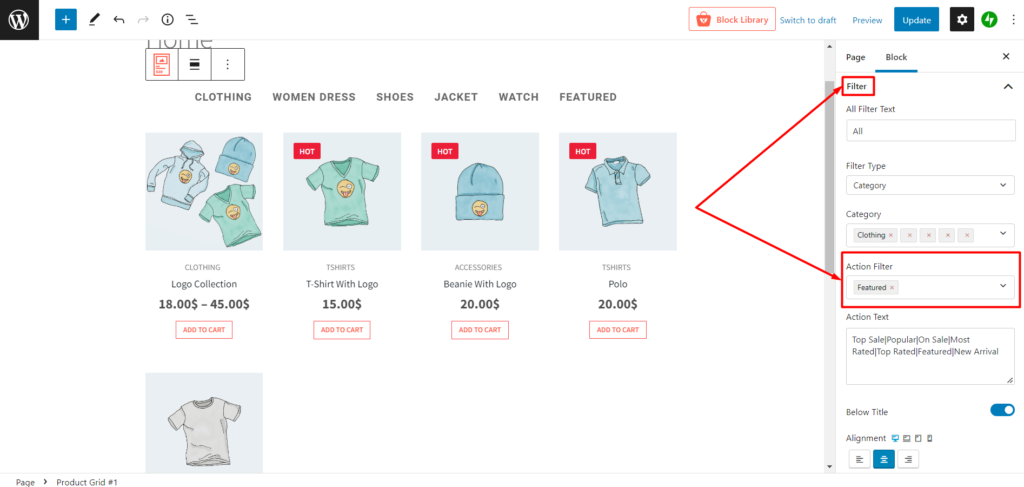
- Si creaste una nueva página, haz clic en publicar. Y si está editando una página existente, haga clic en Actualizar.
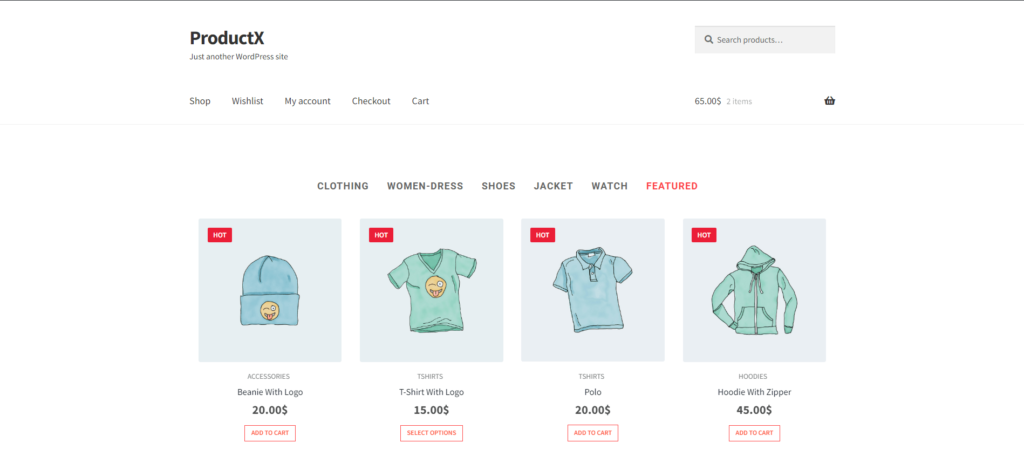
Y listo, los productos destacados ahora se muestran en su página de inicio.
Destacar productos destacados en la página de la tienda
No puedes mostrar tus productos destacados en la página de tu tienda de forma predeterminada. Y ahí es donde entra este fantástico complemento ProductX basado en bloques de Gutenberg.
Para mostrarlo en la página de la tienda:
- Seleccione ProductX en el panel de WordPress.
- Luego vaya a ProductX → Builder.
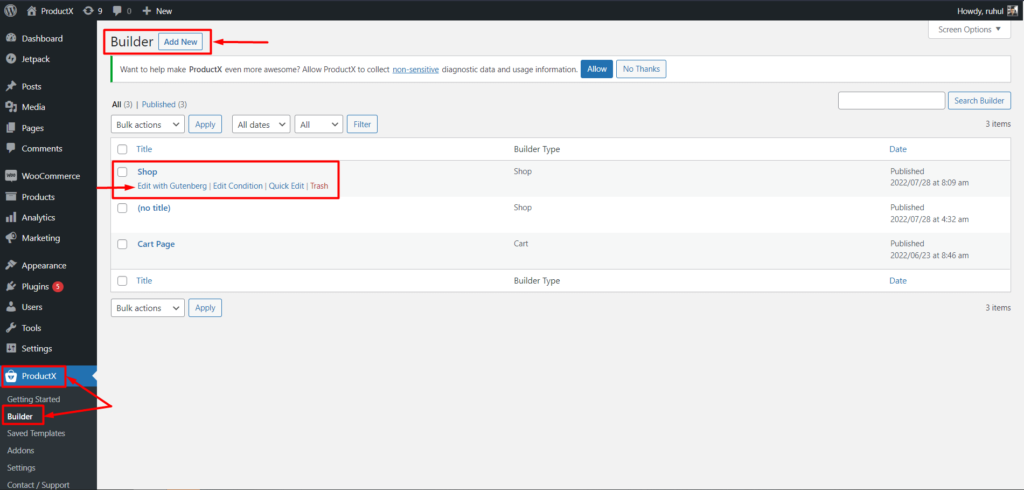
- Edite su página de la tienda o cree una nueva página de la tienda.
- Para crear una nueva página de la tienda, haga clic en Agregar nueva.
- Asigne un nombre a la página de su tienda y seleccione 'comprar' en el tipo de plantilla.
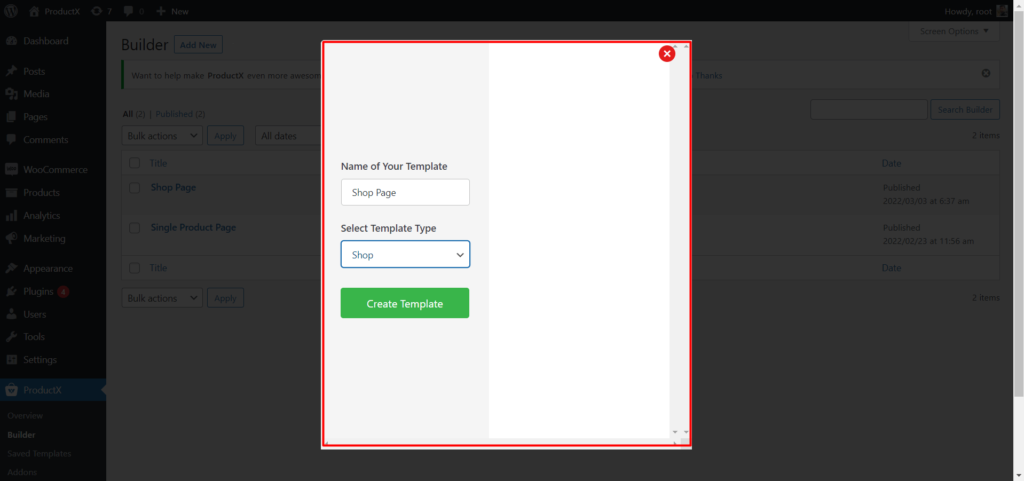
- Haga clic en 'Crear plantilla'. Y nuevamente, haga clic en 'Guardar y editar plantilla'.
- Ahora, seleccione una cuadrícula de productos usando el ícono '+'.
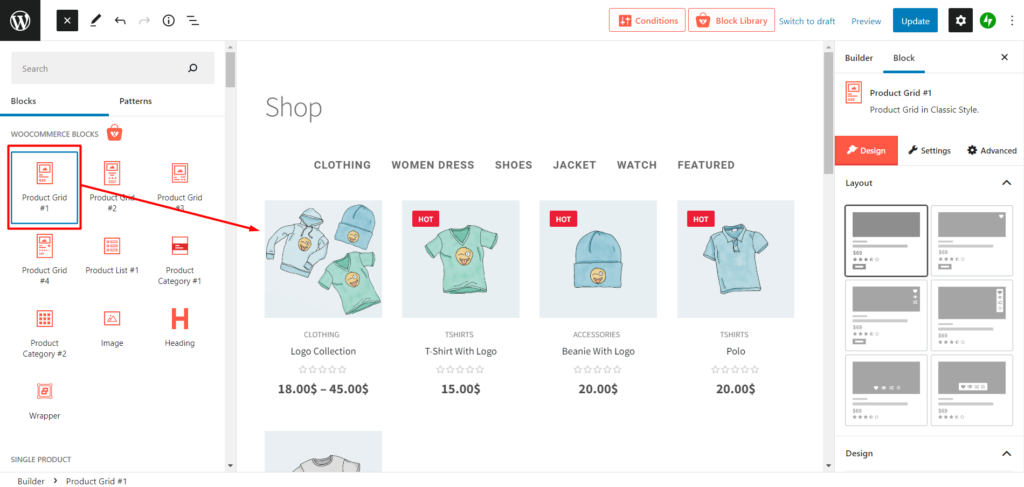
- Vaya a la configuración en la barra lateral derecha.
- En la configuración general, activa Show Hot (Destacado).
- Desplácese hacia abajo hasta la configuración del filtro.
- Luego seleccione 'Destacado' en la configuración del Filtro de acción. (Puede elegir varias configuraciones junto con Destacados).
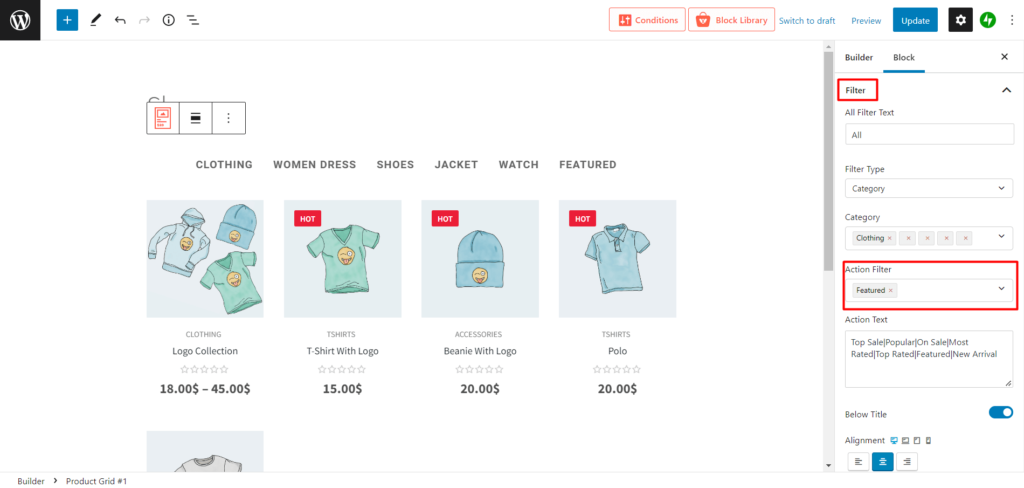
- Si creaste una nueva página, haz clic en publicar. Y si está editando una página existente, haga clic en Actualizar.
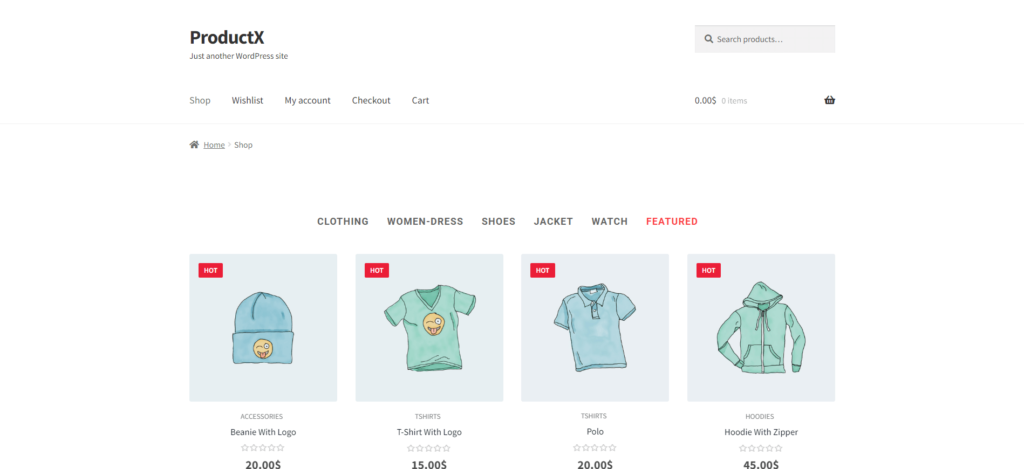
Y has terminado aquí. Ahora, sus productos destacados se mostrarán en la página de la tienda.
Mostrar productos destacados en el widget de la barra lateral
Y aquí viene la última parte de mostrar los productos destacados.
- Desde el Panel de WordPress, vaya a Apariencia → Widgets.
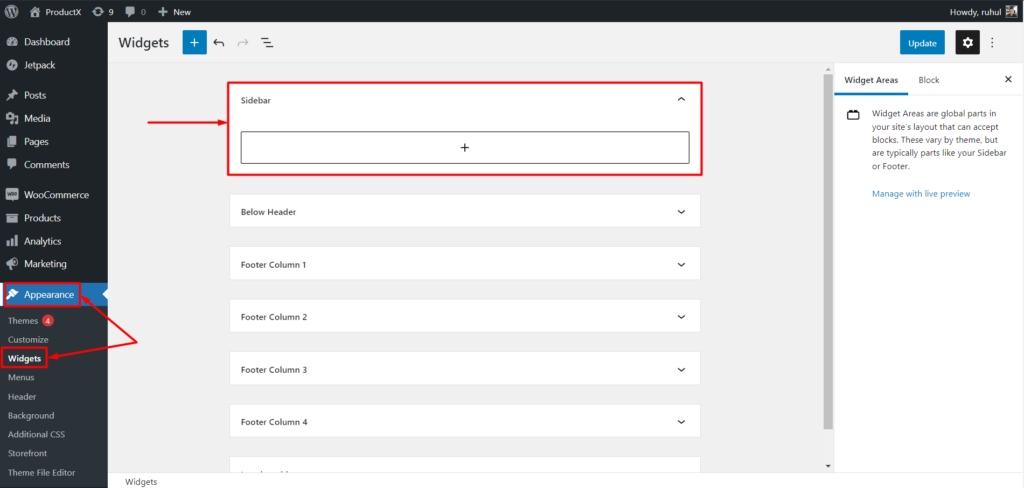
- Seleccione la barra lateral.
- Ahora, seleccione una cuadrícula de productos usando el ícono '+'.
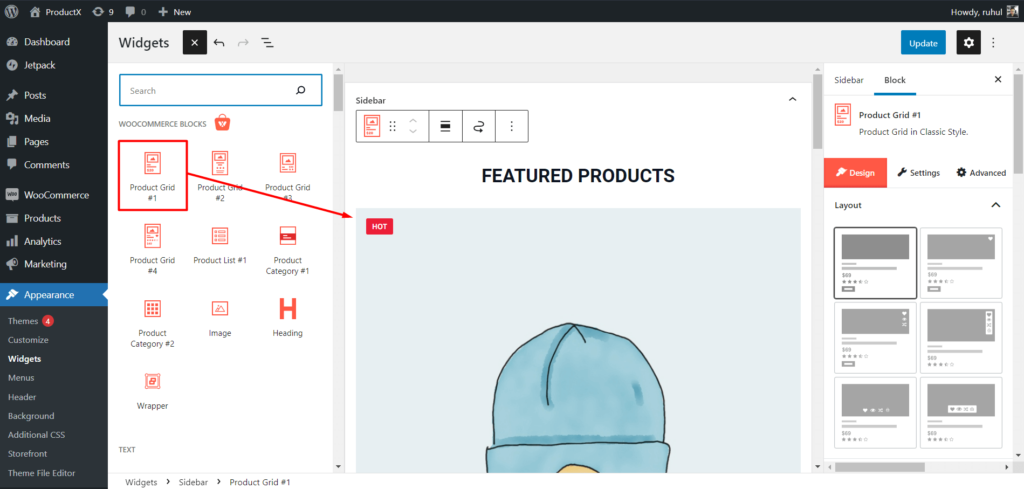
- Vaya a la configuración en la barra lateral derecha.
- En la configuración general, activa Show Hot (Destacado).
- Desplácese hacia abajo hasta la configuración del filtro.
- Luego seleccione 'Destacado' en la configuración del Filtro de acción.
- Presiona Actualizar.
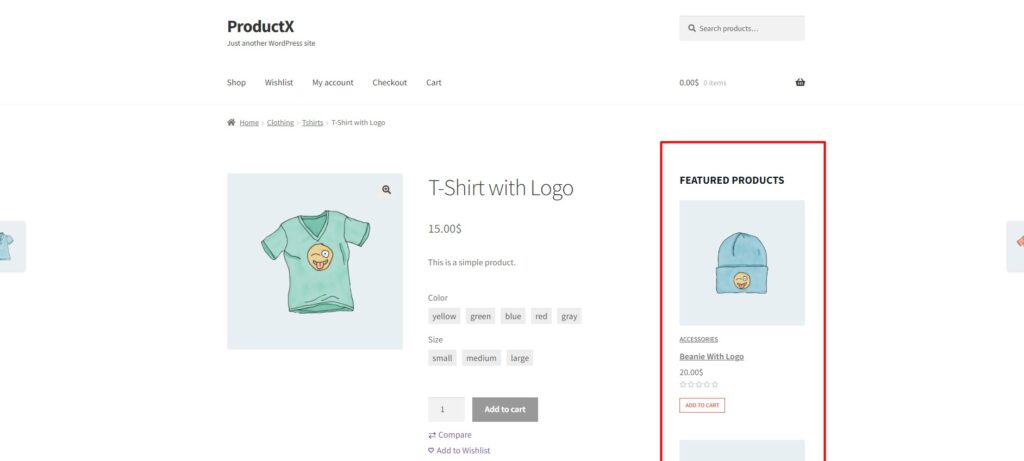
Y simple y fácil. Estás listo, está bien.
¡Haga clic aquí si desea saber y explorar más sobre la clasificación de productos de WooCommerce!
Conclusión
Es posible mejorar los ingresos y las ventas seleccionando los productos destacados adecuados. Este artículo nos indica cómo usar la función de productos destacados de WooCommerce.
Como resultado, los compradores que hagan clic en un producto destacado serán redirigidos a la página del producto del artículo. Por eso es tan importante tener una página de productos de alta calidad.
Esperamos que ahora pueda implementar rápidamente la característica extraordinaria en su tienda WooCommerce. ¡La mejor de las suertes!
Puede consultar los tutoriales en vídeo de WordPress en nuestro canal de YouTube. ¡Encuéntrenos también en Facebook y Twitter para actualizaciones periódicas!
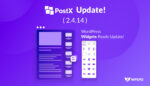
PostX (2.4.14): ¡Actualización lista de widgets de WordPress!
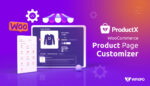
Complemento de personalización de la página de productos de Woocommerce
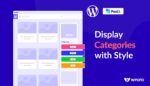
Cómo agregar categorías a la barra lateral en WordPress

Las mejores ventas y descuentos de WordPress para Halloween
